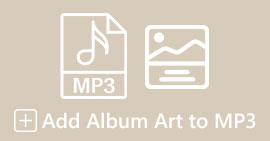วิธีเพิ่มระดับเสียง MP3 เพื่อคุณภาพเสียงที่ดีขึ้น
เมื่อฟังไฟล์ MP3 สิ่งสำคัญคือต้องมีระดับเสียงที่ดังพอเพื่อให้เราได้ยินทุกอย่างอย่างชัดเจน ระดับเสียงนี้มีความสำคัญอย่างยิ่งในการทำให้เราสัมผัสได้ถึงเนื้อหาตามที่ตั้งใจไว้ โดยไม่ต้องพยายามจับคำหรือความแตกต่างของเสียงดนตรี ระดับเสียงที่ต่ำอาจทำให้คุณเพลิดเพลินกับเพลง พ็อดคาสต์ หนังสือเสียง หรือเนื้อหาเสียงอื่นๆ ได้น้อยลง แต่ไม่ต้องกังวล! มีวิธีการที่มีประสิทธิภาพหลายวิธีในการฟัง เพิ่มระดับเสียง MP3 โดยยังคงรักษาหรือปรับปรุงคุณภาพเสียงให้ดีขึ้น คู่มือฉบับสมบูรณ์นี้จะแนะนำ 4 วิธีที่จะช่วยให้คุณได้เสียงที่ดีขึ้นจาก MP3 ของคุณ มาเริ่มกันเลย!
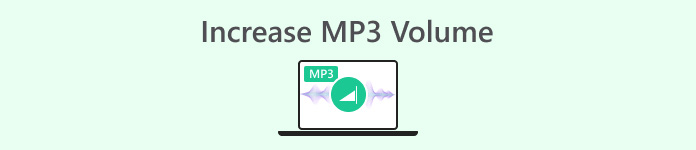
ส่วนที่ 1: เพิ่มระดับเสียง MP3 โดยไม่สูญเสียข้อมูลด้วยเครื่องขยายเสียงระดับมืออาชีพ
หากคุณกำลังมองหาเครื่องมือเพิ่มเสียงระดับมืออาชีพที่ช่วยเพิ่มระดับเสียง MP3 โดยไม่สูญเสียข้อมูล เครื่องมือที่ดีที่สุดสำหรับคุณคือ FVC ที่ได้รับเลือก Video Converter Ultimateเครื่องมือนี้ไม่ใช่เครื่องมือแปลงไฟล์ทั่วไป เนื่องจากมีคุณสมบัติต่างๆ มากมาย และหนึ่งในนั้นคือความสามารถในการเพิ่มระดับเสียง MP3 อย่างมืออาชีพ เครื่องมือเพิ่มเสียงนี้ใช้งานง่ายมาก คุณเพียงแค่ต้องนำเข้าไฟล์เสียง จากนั้นด้วยสไลด์เพียงอันเดียว คุณก็สามารถเปลี่ยนระดับเสียงของไฟล์เสียงได้อย่างง่ายดาย
ขั้นตอนที่ 1ดาวน์โหลดและติดตั้ง Video Converter Ultimate ลงในอุปกรณ์ของคุณ
ดาวน์โหลดฟรีสำหรับ Windows 7 หรือใหม่กว่าดาวน์โหลดอย่างปลอดภัย
ดาวน์โหลดฟรีสำหรับ MacOS 10.7 หรือใหม่กว่าดาวน์โหลดอย่างปลอดภัย
เมื่อเสร็จแล้วให้เปิดใช้งานและไปที่ แถบเครื่องมือ; จากนั้นมองหา เพิ่มระดับเสียง และคลิกที่มัน
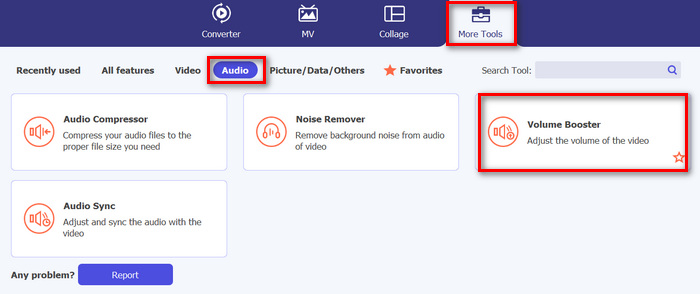
ขั้นตอนที่ 2คลิกปุ่มเพิ่มวิดีโอลงในตัวเพิ่มระดับเสียงเพื่อนำเข้าไฟล์ MP3
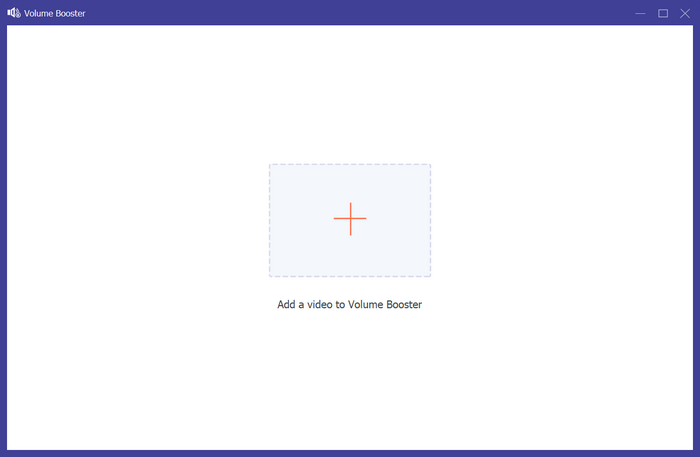
ขั้นตอนที่ 3จากนั้น หากต้องการเพิ่มระดับเสียง MP3 ของไฟล์เสียง ให้เลื่อนแถบในส่วนระดับเสียงไปทางขวา หรือพิมพ์เปอร์เซ็นต์ของระดับเสียงที่คุณต้องการ เครื่องมือนี้สามารถเพิ่มระดับเสียงของคุณได้ถึง 200%
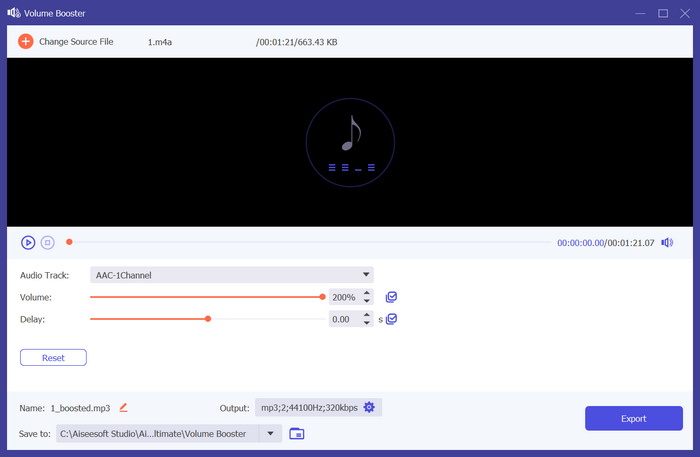
ขั้นตอนที่ 4- เสร็จแล้วให้คลิก เกียร์ ไอคอนด้านล่างเพื่อเข้าถึง การตั้งค่าเอาต์พุต. เลือก รูปแบบเสียง แท็บ และในเมนูรูปแบบ ให้เลือกรูปแบบเสียงที่คุณต้องการและคลิก ตกลง.
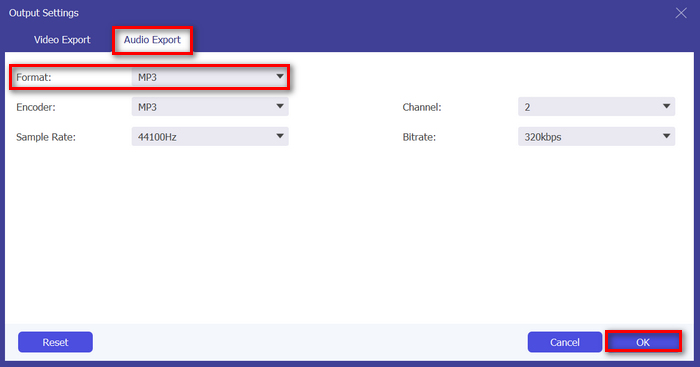
ขั้นตอนที่ 5เมื่อเสร็จแล้วให้บันทึกเสียงโดยคลิกที่ ส่งออก ปุ่ม.
ถ้าคุณต้องการ แก้ไขข้อมูลเมตาของ MP3คุณยังสามารถสลับไปที่กล่องเครื่องมือเพื่อสร้างมันได้
Video Converter Ultimate นั้นเป็นความฝันสูงสุดของทุกคน ใครจะคิดว่าจะมีเครื่องมือแบบครบวงจรสำหรับความต้องการวิดีโอและเสียงของคุณ ด้วยการรองรับรูปแบบเสียงต่างๆ จึงเหมาะอย่างยิ่งสำหรับการจัดการไฟล์สื่อต่างๆ อินเทอร์เฟซที่ใช้งานง่ายและใช้งานง่ายทำให้ผู้เริ่มต้นเข้าถึงและใช้งานได้ง่าย และความสามารถในการเพิ่มระดับเสียง MP3 โดยไม่สูญเสียคุณภาพทำให้มั่นใจได้ว่าจะได้ผลลัพธ์ระดับมืออาชีพ โดยรวมแล้ว เครื่องมือนี้เหมาะอย่างยิ่งหากคุณต้องการเอาต์พุตระดับมืออาชีพและไม่มีการสูญเสียในการเพิ่มระดับเสียงไฟล์ MP3 ของคุณ
ส่วนที่ 2: เพิ่มระดับเสียง MP3 ใน Premiere Pro
หากคุณใช้ Adobe Premiere Pro บนอุปกรณ์ของคุณหรือรู้วิธีใช้งานหรือไม่ ข่าวดีก็คือ นอกจากคุณสมบัติการตัดต่อวิดีโออันทรงพลังแล้ว คุณยังสามารถใช้แอปซอฟต์แวร์นี้เพื่อเพิ่มระดับเสียง MP3 ได้อย่างง่ายดาย
โดยทำตามขั้นตอนด้านล่าง:
ขั้นตอนที่ 1. ขั้นแรกให้ใช้ เครื่องมือการเลือก เพื่อเลือกคลิปเสียงที่คุณต้องการเพิ่มระดับเสียง
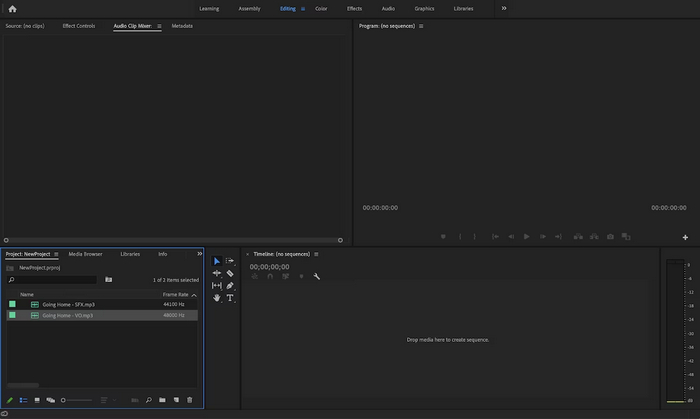
ขั้นตอนที่ 2คลิกขวาที่แทร็กเสียง จากนั้นเลือก การเพิ่มค่าเสียง ตัวเลือก
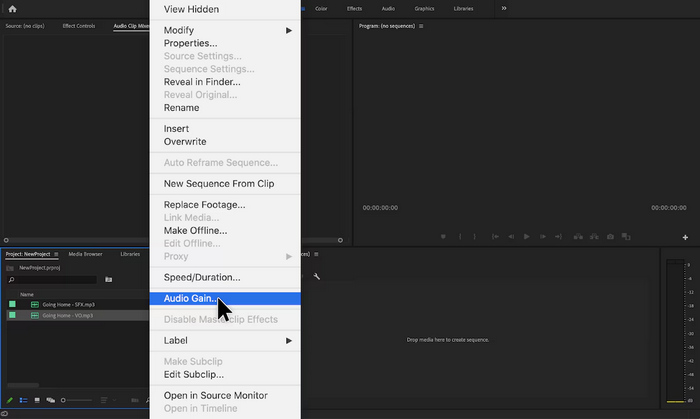
ขั้นตอนที่ 3. ขณะนี้ เมื่อต้องการเพิ่มระดับเสียง ให้ปรับ dB โดยใช้ตัวเลขบวกในกล่อง Audio Gain
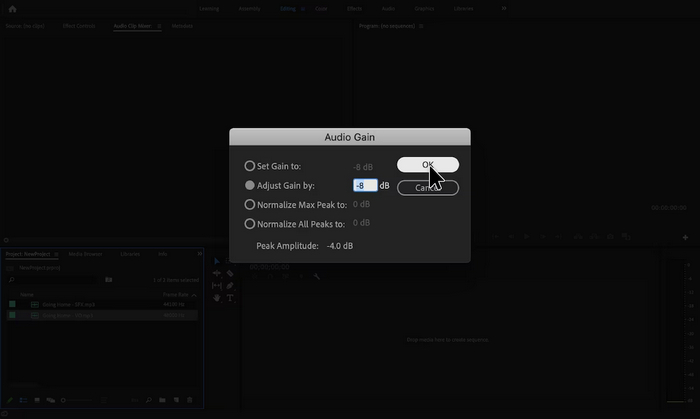
ขั้นตอนที่ 4. เมื่อเสร็จแล้วเพียงแค่คลิก ตกลง.
Adobe Premiere Pro เป็นเครื่องมือที่มีประสิทธิภาพอย่างแท้จริง เพราะนอกจากการตัดต่อแล้ว ยังมีประโยชน์อย่างยิ่งสำหรับผู้ใช้ที่ต้องการเพิ่มระดับเสียง MP3 ได้อย่างง่ายดาย กระบวนการนี้ตรงไปตรงมาและรวดเร็ว ช่วยให้ผู้ใช้ปรับระดับเสียงได้ด้วยการคลิกเพียงไม่กี่ครั้ง และซอฟต์แวร์ยังรับประกันการปรับแต่งคุณภาพสูงโดยคงความชัดเจนของเสียงเดิมไว้ นอกจากนี้ สำหรับผู้ที่ใช้ Premiere Pro สำหรับการตัดต่อวิดีโออยู่แล้ว การจัดการเสียงภายในแพลตฟอร์มเดียวกันก็สะดวกเช่นกัน อย่างไรก็ตาม ยังมีข้อเสียอยู่บ้าง ซอฟต์แวร์นี้อาจซับซ้อนและอาจทำให้ผู้เริ่มต้นต้องเรียนรู้ ทำให้ใช้งานยากขึ้น นอกจากนี้ ซอฟต์แวร์ยังต้องสมัครสมาชิก ซึ่งอาจมีราคาแพงสำหรับผู้ที่ต้องการใช้เฉพาะงานง่ายๆ
ส่วนที่ 3: เพิ่มระดับเสียง MP3 ด้วย Audacity
Audacity เป็นซอฟต์แวร์เสียงข้ามแพลตฟอร์มฟรีที่ให้ผู้ใช้บันทึก แก้ไข และปรับแต่งไฟล์เสียง รวมถึงเพิ่มระดับเสียงของไฟล์ MP3 คุณสมบัตินี้มีประโยชน์โดยเฉพาะในการปรับปรุงความคมชัดของเสียงและรับรองระดับเสียงที่สม่ำเสมอในสื่อต่างๆ
หากต้องการใช้เครื่องมือนี้ ให้ทำตามขั้นตอนด้านล่าง:
ขั้นตอนที่ 1ในอินเทอร์เฟซหลักของเครื่องมือ ไปที่ ไฟล์ และเลือก เสียง หากต้องการนำเข้าไฟล์ MP3 ที่คุณต้องการเพิ่มระดับเสียง
ขั้นตอนที่ 2. จากนั้นไปที่ เลือก แท็บแล้วคลิก ทั้งหมด เพื่อเลือกเสียงที่คุณต้องการปรับเปลี่ยน
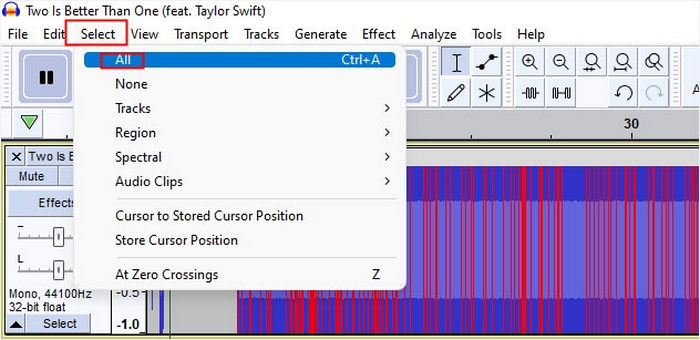
ขั้นตอนที่ 3. ตอนนี้เพื่อปรับระดับเสียง ให้ไปที่ เอฟเฟค เมนูและเลือก ขยายผลหรือทำให้ปกติจากนั้นปรับค่าเอฟเฟกต์ จากนั้นเพิ่มระดับเสียงโดยใส่หรือเปลี่ยนเดซิเบลเป็นค่าบวก
หากคุณมีแทร็กเสียงเพิ่มเติมที่ต้องจัดการและต้องการ รวมไฟล์เสียงหลาย ๆ ไฟล์เข้าด้วยกันเพียงใส่ไว้ในไทม์ไลน์เพื่อการแก้ไขเพิ่มเติม
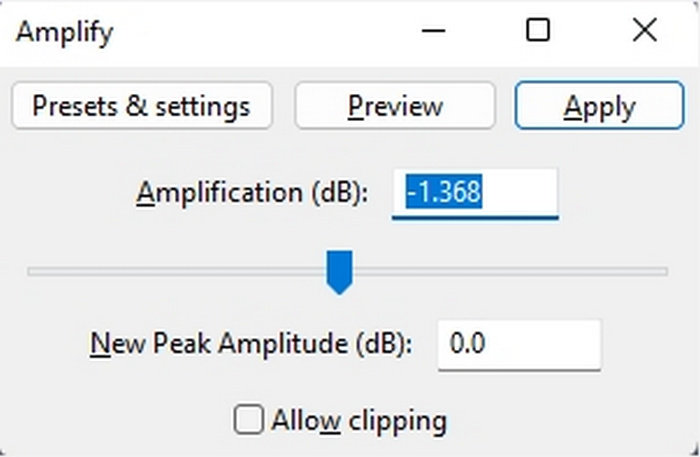
ขั้นตอนที่ 4. หากต้องการฟังการเปลี่ยนแปลงว่าเสียงเพิ่มขึ้นหรือไม่ คุณสามารถดูตัวอย่างได้ และเมื่อเสียงดีแล้ว เพียงแค่คลิก ตกลง.
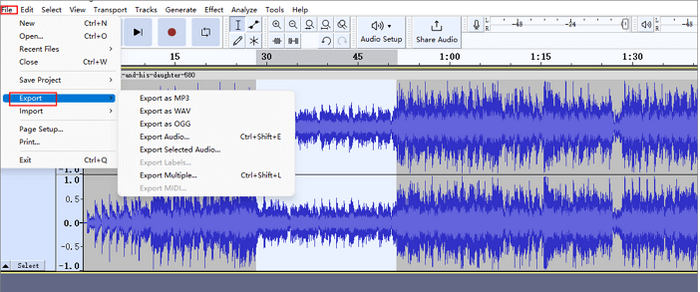
ขั้นตอนที่ 5สุดท้ายนี้หากต้องการบันทึกไฟล์ ให้ไปที่ ส่งออก และส่งออกไฟล์เป็น MP3
โดยสรุปแล้ว Audacity เป็นโซลูชันที่ยอดเยี่ยมและคุ้มต้นทุนสำหรับการเพิ่มระดับเสียง MP3 และการทำงานตัดต่อเสียงต่างๆ อย่างไรก็ตาม มีข้อจำกัดบางประการที่ต้องพิจารณา เช่น อินเทอร์เฟซอาจสร้างความท้าทายให้กับผู้ใช้ใหม่ โดยเฉพาะอย่างยิ่งในการใช้งานฟีเจอร์ทั้งหมด นอกจากนี้ ยังขาดฟีเจอร์และความสามารถขั้นสูงบางอย่างที่พบในซอฟต์แวร์ตัดต่อเสียงระดับมืออาชีพ แม้จะเป็นเช่นนั้น เครื่องมือนี้ยังคงเป็นเครื่องมือที่ทรงพลังและมีค่าสำหรับความต้องการในการตัดต่อเสียงมากมาย
ส่วนที่ 4: เพิ่มระดับเสียง MP3 ออนไลน์
MP3Louder เป็นเครื่องมือออนไลน์ฟรีที่ช่วยให้ผู้ใช้เพิ่มระดับเสียงของไฟล์ MP3 ได้โดยตรงบนเว็บ โดยเครื่องมือนี้ให้ความสามารถในการปรับระดับเสียงของไฟล์ MP3 เพื่อขยายเสียงให้ดังขึ้นอย่างมีประสิทธิภาพ
หากต้องการใช้เครื่องมือนี้ ให้ทำตามขั้นตอนด้านล่าง:
ขั้นตอนที่ 1ในอินเทอร์เฟซเว็บของ MP3Louder ให้คลิกที่ เบราว์เซอร์ เพื่อนำเข้าไฟล์เสียงที่คุณต้องการเพิ่มระดับเสียง
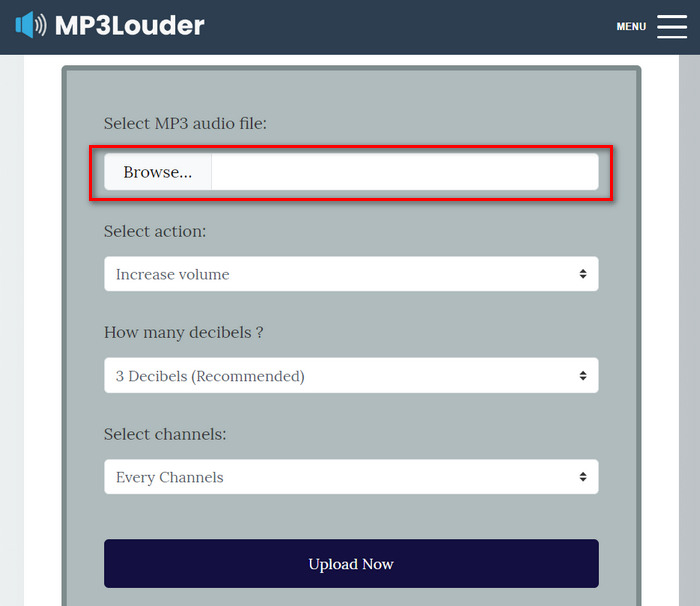
ขั้นตอนที่ 2. หลังจากนั้นให้เลือก เพิ่มปริมาณ ใน เลือกการดำเนินการ เมนู.
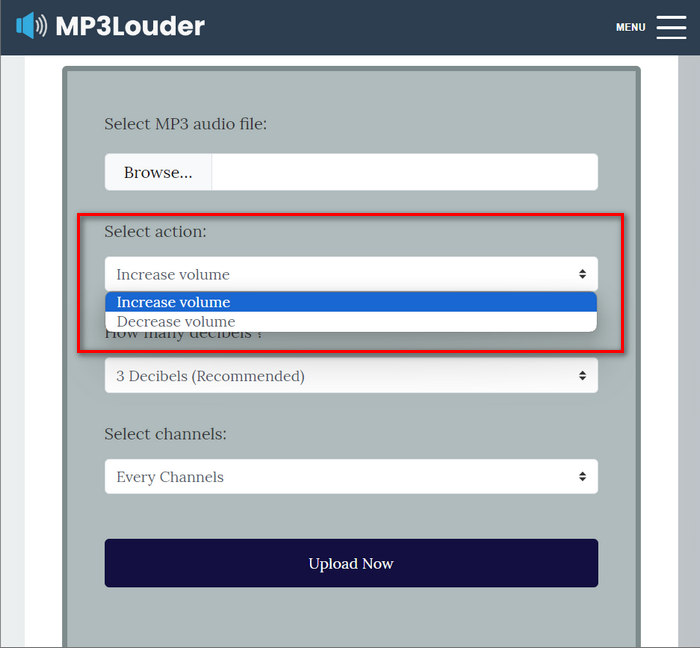
ขั้นตอนที่ 3. นอกจากนี้ใน กี่เดซิเบล เมนู เลือกรายการที่คุณต้องการ มีให้เลือกตั้งแต่ 1-50 เดซิเบล
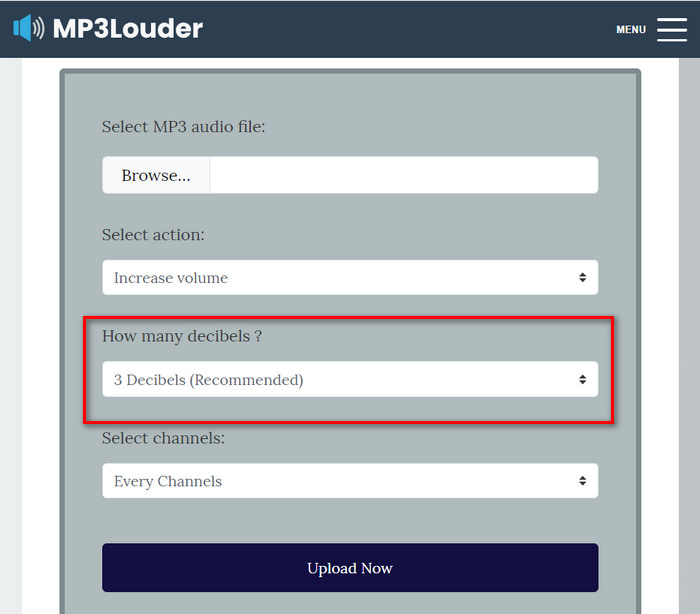
ขั้นตอนที่ 4. ใน เลือกช่องทาง เมนู เลือกเมนูที่คุณชอบได้เลย ทุกช่องทาง, ช่องทางซ้าย, หรือ ช่องทางขวา.
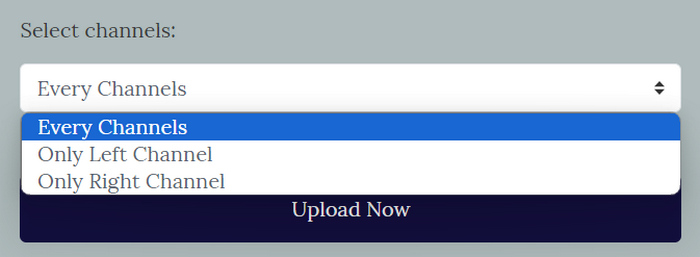
ขั้นตอนที่ 5. สุดท้าย คลิก ที่อัพโหลด ตอนนี้เริ่มดำเนินการ เมื่อเสร็จสิ้น คุณสามารถดาวน์โหลดไฟล์ได้
MP3Louder เป็นโซลูชันออนไลน์ที่สะดวกสำหรับผู้ใช้ที่ต้องการเพิ่มระดับเสียงไฟล์เสียง MP3 ได้อย่างง่ายดาย อินเทอร์เฟซที่เรียบง่ายทำให้สามารถนำเข้าไฟล์เสียงได้อย่างง่ายดาย และตัวเลือกในการปรับระดับเสียงด้วยการเพิ่มเดซิเบลที่ปรับแต่งได้ทำให้มีความยืดหยุ่น อย่างไรก็ตาม เครื่องมือนี้อาจขาดฟังก์ชันขั้นสูงและความแม่นยำที่พบในซอฟต์แวร์ตัดต่อเสียงระดับมืออาชีพ อย่างไรก็ตาม MP3Louder ทำหน้าที่เป็นเครื่องมือที่มีประโยชน์ในการเพิ่มระดับเสียง MP3 ได้อย่างง่ายดาย โดยเฉพาะอย่างยิ่งสำหรับผู้ใช้ที่ต้องการโซลูชันออนไลน์ที่เข้าถึงได้ฟรี
ส่วนที่ 5: การเปรียบเทียบ 4 วิธีในการเพิ่มระดับเสียง MP3
| เครื่องเพิ่มระดับเสียง MP3 | ระบบปฏิบัติการที่รองรับ (OS) | คุณภาพเสียง | สะดวกในการใช้ | คุณลักษณะเพิ่มเติม |
| Video Converter Ultimate | Windows และ MacOS | สูง | ง่าย | การตั้งค่าเอาต์พุตที่ปรับแต่งได้ โดยผู้ใช้สามารถเปลี่ยนรูปแบบเสียง อัตราบิต และอัตราการสุ่มตัวอย่างได้ |
| พรีเมียร์โปร | Windows และ MacOS | สูง | ปานกลาง | การควบคุมเฟเดอร์และมิกเซอร์คลิป |
| ความกล้า | Windows, MacOS และ Linux | สูง | ปานกลาง | ลดเสียงรบกวน |
| MP3ดังเดอร์ | บนเว็บ | ปานกลาง | ง่าย | ไม่มีคุณสมบัติอื่น ๆ |
ส่วนที่ 6: คำถามที่พบบ่อยเกี่ยวกับการเพิ่มระดับเสียง MP3
ตัวเพิ่มวอลลุ่มเสียงตัวไหนดีที่สุด?
ตัวเพิ่มระดับเสียงที่ดีที่สุดนั้นขึ้นอยู่กับความต้องการและความชอบเฉพาะของคุณ เครื่องมืออย่าง Video Converter Ultimate นั้นมีตัวเพิ่มระดับเสียงที่หลากหลายนอกเหนือจากการเพิ่มระดับเสียง เหมาะที่สุดสำหรับการเพิ่มระดับเสียง MP3 ด้วยวิธีง่ายๆ ความเข้ากันได้กับรูปแบบต่างๆ และการตั้งค่าเอาต์พุตที่ปรับแต่งได้
ฉันสามารถรับไดรฟ์ข้อมูล 200% บน VLC ได้หรือไม่?
ใช่ VLC media player อนุญาตให้ผู้ใช้เพิ่มระดับเสียงได้สูงสุดถึง 200% เพียงปรับตัวเลื่อนระดับเสียงใน VLC หรือใช้ตัวควบคุมระดับเสียงบนอุปกรณ์ของคุณเพื่อเพิ่มระดับเสียง
เครื่องเล่น MP3 จำกัดระดับเสียงเท่าไร?
ขีดจำกัดระดับเสียงสูงสุดเริ่มต้นบน เครื่องเล่น MP3 คือ 85 เดซิเบล.
สรุป
สรุปแล้วความจำเป็นที่ต้อง เพิ่มระดับเสียง MP3 ขึ้นอยู่กับความต้องการที่หลากหลายของผู้ใช้ แต่ไม่ว่าจะอย่างไรก็ตาม มีเครื่องมือและวิธีการต่างๆ มากมายในการแก้ปัญหานี้ ไม่ว่าคุณจะต้องการความสะดวกในการใช้งาน ความเข้ากันได้กับรูปแบบต่างๆ หรือการตั้งค่าเอาต์พุตที่ปรับแต่งได้ ให้เลือกเครื่องมือที่เหมาะกับความต้องการของคุณมากที่สุด ด้วยตัวเลือกต่างๆ เช่น Video Converter Ultimate, Premier Pro, Audacity และ MP3Louder ที่มีให้ใช้งาน การค้นหาโซลูชันที่สมบูรณ์แบบนั้นอยู่แค่เพียงคลิกเดียว เพิ่มระดับเสียง MP3 ของคุณวันนี้และเพลิดเพลินไปกับประสบการณ์เสียงที่ชัดเจนและดังขึ้น



 Video Converter Ultimate
Video Converter Ultimate บันทึกหน้าจอ
บันทึกหน้าจอ